
- •Часть IV
- •Глава 25
- •224 Глава 25
- •226 Глава 25
- •Глава 26
- •230 ____Глава 26
- •232 Глава 26
- •234 Глава 26
- •236 Глава 26
- •238 Глава 26
- •240 Глава 26
- •242 Глава 26
- •Глава 27
- •Virtual void InitMainWindow();//Замещаем функцию InitMainWindow
- •246 Глава 27
- •248 Глава 27
- •250 Глава 27
- •252 . Глава27
- •Глава 28 Диалоговые окна
- •256 Глава 28
- •258 Глава 28
- •260 Глава 28
- •262 Глава 28
- •264 Глава 28
- •266 Глава 28
- •268 Глава 28
- •Глава 29
- •270 Глава 29
- •272 Глава 29
- •274 Глава 29
- •276 Глава 29
- •278 Глава 29
- •280 Глава 29
- •282 Глава 29
252 . Глава27
/*Функции откликов на сообщения*/
void MyWindow::CmAbout(){
MessageBox("Демонстрация математических функций","О программе",
MB_ICONINFORMATION); } void MyWindow::CmSin(){
int state=menu->GetMenuState(CM_SIN,MF_BYCOMMAND);
if(state==MF_UNCHECKED)(//Если этот пункт меню не выбран
for(int i=0;i<640;i++)//Образовать
sine[i]=sin((double)i/20);//массив данных
sinIs=true;//Установить индикатор наличия данных
menu->CheckMenuItem(CM_SIN,MF_CHECKED);//Пометить команду меню
Invalidate();//Инициировать перерисовку окна
} else{//Если этот пункт меню уже выбран
for(int i=0;i<640;i++)//Очистить
sine[i]=0;//массив данных
sinIs=false;//Сбросить индикатор наличия данных
menu->CheckMenuItem(CM_SIN,MF_UNCHECKED);//Снять маркер
Invalidate();//Перерисовать окно (без этого графика)
} } /*Функции CmCos(), CmSinX() , CmCosX() имеют аналогичное содержимое*/
void MyWindow::Cm200(){//Устанавливаем 200 точек на 1 k=200; Invalidate();//Перерисовываем
void MyWindow::Cm100(){//Устанавливаем 100 точек на 1
k=100;
Invalidate();//Перерисовываем
] void MyWindow::Cm50(){//Устанавливаем 50 точек на 1
к=50;
Invalidate();//Перерисовываем
} void MyWindow::EvRButtonDown(UINT,TPoint& point){
TRect rect;
GetWindowRect(rect);//Получим текущие координаты главного окна
point+=rect.TopLeft();//Смещаем точку вывода меню
popupMenu.TrackPopupMenu(TPM_LEFTALIGN,point,0,HWindow);//Отобразим
//плавающее меню
}
/*3амещающая функция InitMainWindow() */ void MyApp::InitMainWindow(){
MyWindow* myWin=new MyWindow(0,"Программа 27-3");
SetMainWindow(myWin);
EnableBWCC();//Разрешаем загрузку и использование BWCC.DLL
] '
void MyWindow: :Paint (TDC&dc,bool,TRect&) { ...//Аналогично примеру 27-2, но выводятся 4 графика
} /*Главная функция приложения OwlMain*/
int OwlMain(int,char*[]){
return MyApp().Run();
}
Поскольку содержательные части двух последних примеров совпадают, ниже будут описаны только принципиальные отличия приложения 27-3 от предыдущего.
В классе MyWindow объявляется указатель menu на объект класса TMenu для добавления в меню маркеров, а также объект popupMenu класса TPopupMenu для образования плавающего меню, активизируемого щелчком правой клавиши мыши. Объект класса TMenu еще предстоит создать; это удобно выполнить в замещенной функции SetupWindow() класса TFrameWindow. Функции с именем SetupWindow входят во многие классы, описывающие различные окна (TWindow, TFrameWindow, TButton, TDialog и -др.); все они замещают исходную виртуальную функцию SetupWindow() класса TWindow и служат для выполнения необходимых для данного класса инициализирующих действий. Замещение функции Set-upWindow() в прикладном классе позволяет добавить к системным инициализирующим действиям собственные. При этом, как правило, в замещающей функции необходимо сначала вызвать замещенную, и лишь затем выполнять прикладную инициализацию. Так и сделано в нашем примере (см. определение функции MyWindow::SetupWindow()).
Обработка сообщений Windows 253
Выделив "своими руками" память под объект, мы должны ее сами же и освободить; для этого мы замещаем еще и функцию CleanupWindow() класса TWindow. В замещающей функции мы сначала удаляем созданные ранее объект с указателем menu, а затем вызываем исходную, замещенную функцию (см. определение функции MyWindow::CleanupWindow()).
В таблицу откликов, входящую в класс MyWindow, включены макросы EV_COMMAND как для всех ' пунктов основного меню (CM_ABOUT, CM_SIN и др.), так и для плавающего меню задания масштаба (СМ_200, СМ_100 и СМ_50). Соответствующие функции обработки сообщений (Сm200 и др.) объявлены выше. В программе также предусмотрена обработка сообщений от правой клавиши мыши (макрос EV_WM_RBUTTONDOWN и функция с предопределенным именем EvRButtonDown()).
Образование плавающего меню распадается на два этапа. В конструкторе класса MyWindow мы заполняем объявленный ранее и пока пустой объект popupMenu класса TPopupMenu конкретными строками команд. Это делается с помощью функции AppendMenu() класса TMenu (от которого класс TPopupMenu является производным), в параметрах которой указывается тип каждого пункта меню (MF_STRING, текстовая строка), идентификатор и конкретный текст. Второй этап - активизация плавающего меню, т.е. вывод его на экран, осуществляется в функции EvRButtonDown() обработки сообщений от правой клавиши мыши. Здесь вызывается функция TrackPopupMenu() класса TPopupMenu, которой передается флаг позиционирования меню TPF_LEFTALIGN (задается положение левого края меню), конкретные координаты (переменная point) и дескриптор окна-владельца, в качестве которого используется открытый член класса TWindow HWindow, который получает свое значение (равное, между прочим, NULL) в процессе создания главного окна. Вместе с сообщением WM_RBUTTONDOWN в программу поступают текущие координаты курсора мыши относительно рабочей области окна приложения, однако функция TrackPopupMenu() выводит плавающее меню в координатах всего экрана. Для смещения меню к нашему окну в функции EvRButtonDown() объявляется прямоугольник rect класса TRect, вызовом функции GetWindowRect() в него засылаются текущие координаты окна приложения, и переменная point должным образом корректируется.
Для сокращения текста приложения в нем не предусмотрена маркировка выбранного в плавающем меню пункта, что, разумеется, снижает наглядность использования этого меню (рис. 27.6).
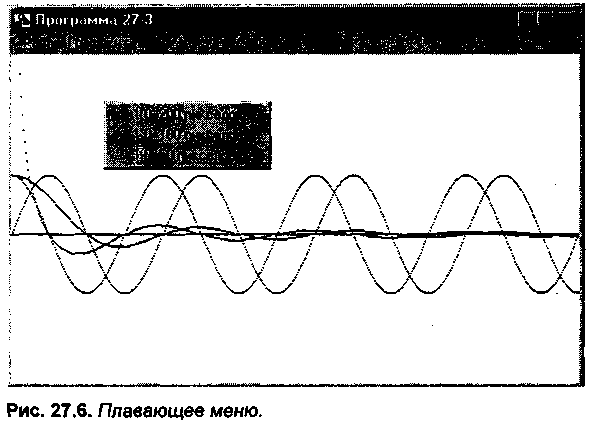
Для маркировки команд меню "Графики" используется созданные ранее указатель menu на основное меню главного окна. Сама маркировка (а также ее снятие) осуществляется в функциях обработки сообщений от команд этого меню CmSin(), CmCos() и др. С помощью функции GetMenuState() программа получает состояние пункта меню, по которому произведен щелчок левой клавишей мыши, и если этот пункт не помечен маркером, то вычисляется таблица значений соответствующей тригонометрической функции, устанавливается флаг индикации готовности данных, с помощью функции CheckMenuItem() данный пункт меню помечается маркером-галочкой и, наконец, вызовом функции Invalidate() инициируется перерисовывание всего окна.
Если результат функции GetMenuState() показывает, что данный пункт меню уже отмечен, то массив значений данной тригонометрической функции затирается, той же функцией CheckMenuItem() маркер удаляется, после чего инициируется перерисовывание экрана, на котором теперь уже не будет удаленного графика.
